요즘은 큰~ 모니터 하나를 분할하여 화면을 구성하기도 하고 여러 대의 모니터를 사용하기도 합니다. 보통은 모니터 한대를 사용하죠. 윈도우에는 한대의 모니터로 마치 여러 대의 모니터를 사용하는 것 같은 Virtual Desktop 기능을 제공하고 있습니다.
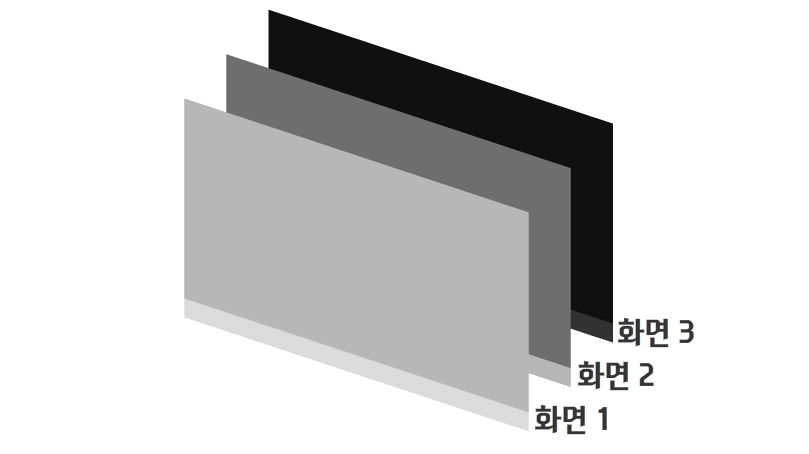
▲ 예를 들어 3개의 블로그를 운영한다고 생각해봅시다. 하나의 블로그에 글을 쓸 때는 몇가지 프로그램을 같이 켜야 합니다. 이미지 찾기용 브라우저, 글 편집을 위한 메모장, 이미지 편집 프로그램 등등.
나머지 블로그에 필요한 여러가지 프로그램을 같이 열어놓으면 뭐가 뭔지 구별하기가 힘듭니다.
그럴 때 화면 1에는 1번 블로그, 화면 2에는 2번 블로그, 화면 3에는 3번 블로그와 프로그램을 각각 열어 놓으면 상당히 편합니다.
• Virtual Desktop
Win + Tab : 가상 모니터 설정 창
Win + Ctrl + D : 모니터 추가
Win + Ctrl + F4 : 현재 모니터 삭제
Win + Ctrl + 방향키 왼쪽/오른쪽 : 모니터 전환
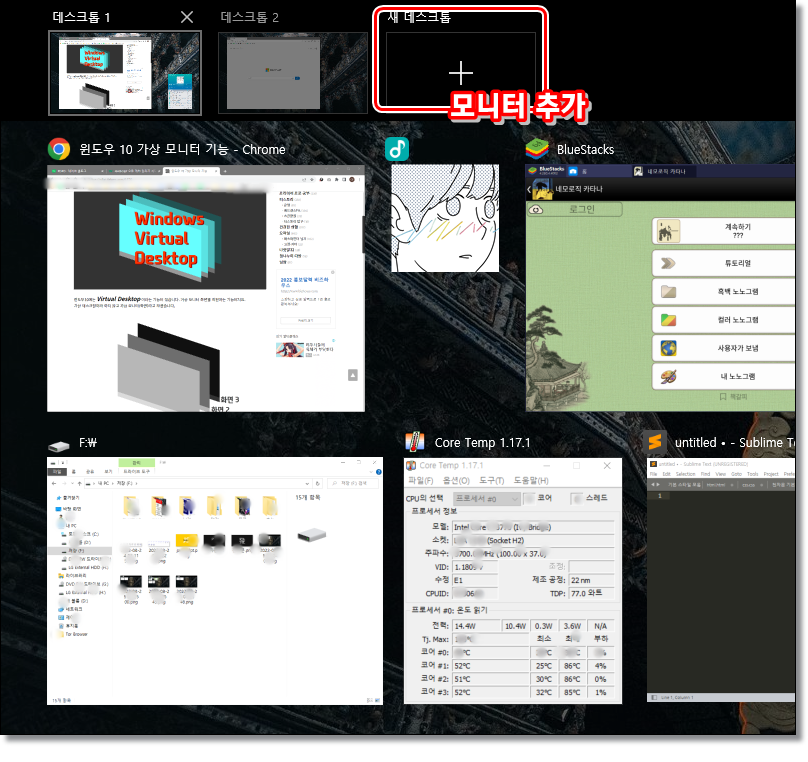
▲ 단축키는 두 가지만 외우면 됩니다. Win + Tab하여 가상 모니터 설정창을 켭니다. 현재 창에 켜져 있는 프로그램을 보여줍니다.
위에 더하기 버튼을 클릭하여 2번 모니터를 켜고 창을 구성하면 됩니다.
모니터 목록에 마우스를 가져가면 삭제 버튼이 나옵니다.
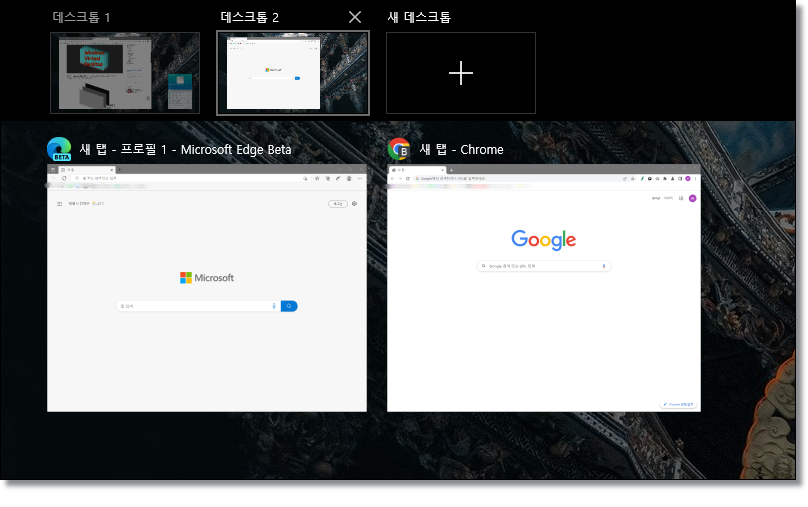
▲ Win + Ctrl + 방향키 왼쪽/오른쪽으로 화면을 전환하여 사용합니다.
여러 가지 작업을 같이 할 때 정말 편해요.